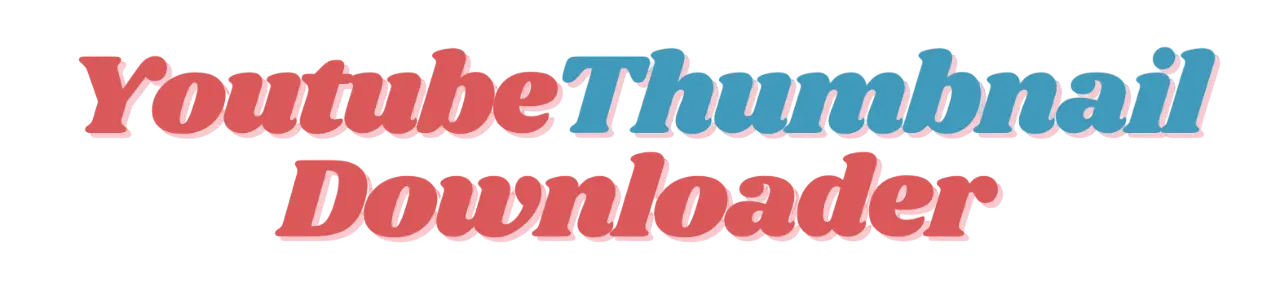YouTube Thumbnail Downloader
So verwendest du den YouTube-Thumbnail-Downloader
Möchten Sie ein YouTube-Thumbnail speichern? Mit YouTubeThumbnailsDownloader.net können Sie ganz einfach und kostenlos jedes Thumbnail in hoher Qualität herunterladen – ohne Anmeldung oder versteckte Kosten. Die Nutzung ist unkompliziert und funktioniert auf jedem Gerät. Folgen Sie den einfachen Schritten unten, um Ihr gewünschtes Thumbnail herunterzuladen.
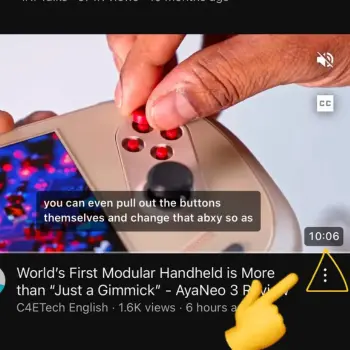
Schritt 1: Öffnen Sie die YouTube-App.
Öffnen Sie die YouTube-App und klicken Sie auf die drei Punkte in der unteren rechten Ecke, wie oben gezeigt.
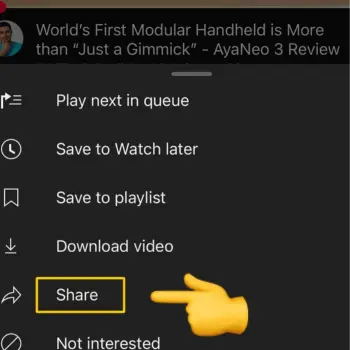
Schritt 2: Klicken Sie in der Liste auf „Teilen
Nachdem Sie auf die drei Punkte geklickt haben, erscheint eine Liste. Klicken Sie dort auf „Teilen
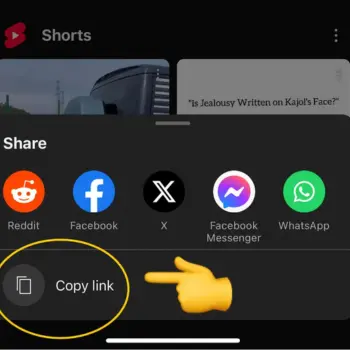
Step 3 : Click on copy link
Am Ende sehen Sie die Option „Link kopieren“. Tippen Sie einfach darauf, und der Link wird automatisch kopiert. Danach können Sie ihn in den YouTube-Thumbnail-Downloader einfügen.
Häufig gestellte Fragen (FAQ)
Ist dieses Tool kostenlos nutzbar?
Ja! Es ist vollständig kostenlos, ohne versteckte Gebühren.
Muss ich etwas installieren?
Nein, keine Softwareinstallation erforderlich – es funktioniert direkt in Ihrem Browser.
Ist das legal?
Ja, wir verwenden die offiziellen Thumbnail-URLs von YouTube. Es wird kein Content auf unseren Servern gehostet.
Was, wenn eine Thumbnail-Größe fehlt?
Bei einigen Videos sind möglicherweise nicht alle Thumbnail-Größen verfügbar. Das Tool benachrichtigt Sie, falls eine bestimmte Größe nicht vorhanden ist.
Wo wird das Thumbnail nach dem Download gespeichert?
Wenn das Thumbnail heruntergeladen wird, wird es normalerweise im Standardordner gespeichert. Falls Sie es nicht finden können, versuchen Sie Folgendes:
- Windows-Nutzer: Drücken Sie Strg + J auf der Tastatur, um den Download-Verlauf anzuzeigen.
- Mac-Nutzer: Drücken Sie Cmd + Umschalt + J auf der Tastatur, um den Download-Verlauf anzuzeigen.
- Mobile Nutzer: Überprüfen Sie den Verlauf Ihres Browsers.